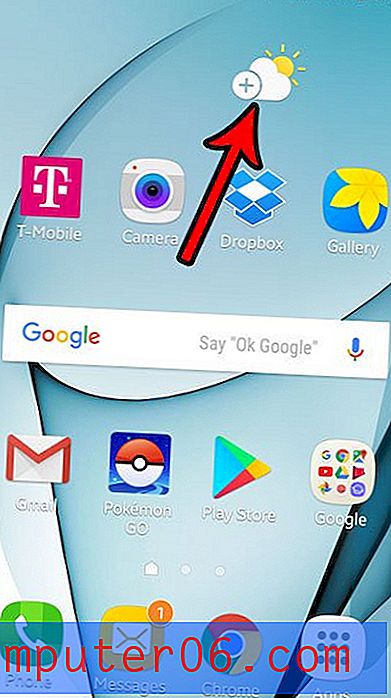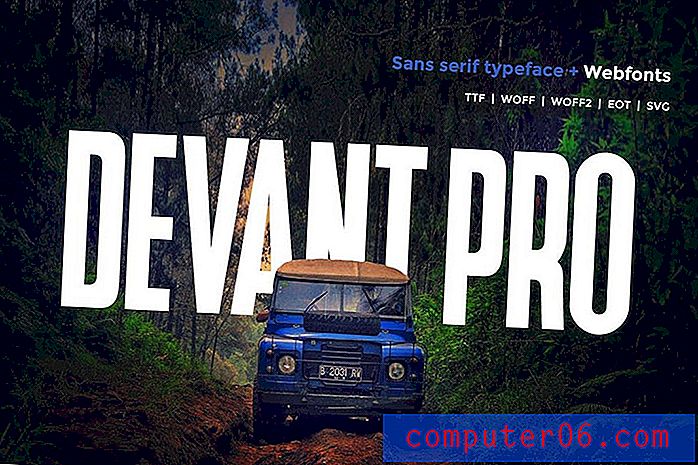Cómo proteger con contraseña un documento de Word para Mac 2011
Necesitará saber cómo proteger con contraseña un documento de Word para Mac 2011 si está creando algo que contenga información confidencial. Esta es una característica que se comparte entre la mayoría de las versiones de Microsoft Word, como Word 2013, y es una buena solución si tiene un documento que solo desea que algunas personas puedan leer.
Nuestro tutorial explicará cómo ubicar la función en Word 2011 que le permite agregar y crear una contraseña para su documento. Es importante guardar el documento cuando haya terminado para que esta configuración se aplique al documento. Luego puede compartir el documento y la contraseña con cualquier persona que desee que pueda leerlo.
Proteger con contraseña un documento de Word para Mac 2011
Los pasos de este artículo le permitirán agregar una contraseña a un documento con el programa Word para Mac 2011. Cualquier persona que intente abrir el documento deberá conocer la contraseña que estableció en los pasos a continuación.
Paso 1: abra su documento en Word para Mac 2011.
Paso 2: haga clic en Word en la parte superior de la pantalla, luego haga clic en Preferencias .

Paso 3: haz clic en el botón Seguridad en la parte inferior de la ventana.
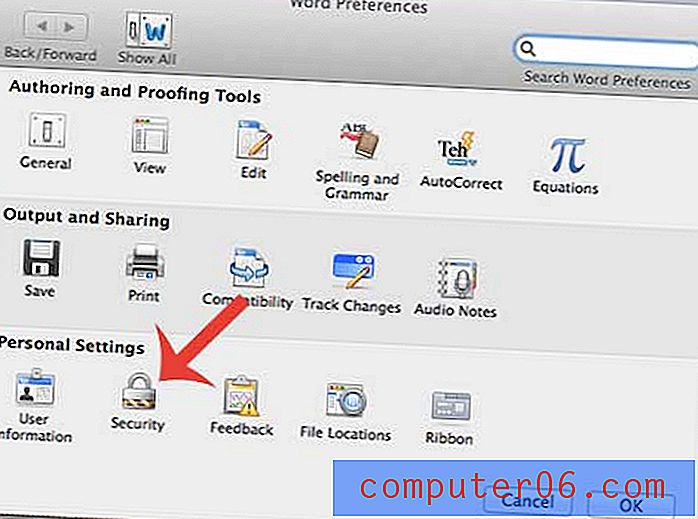
Paso 4: Escriba la contraseña que desea solicitar para que cualquiera pueda abrir el documento en el campo Contraseña para abrir, luego haga clic en el botón Aceptar en la parte inferior de la ventana.
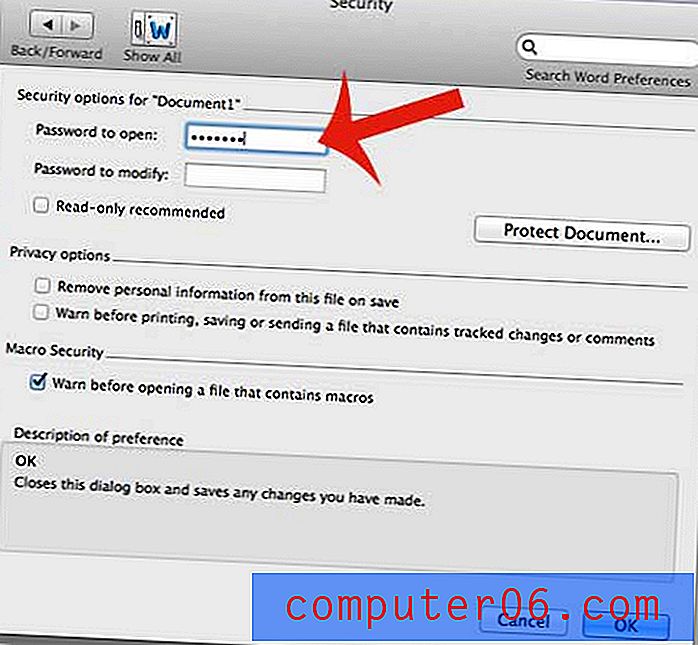
Paso 5: escriba la contraseña nuevamente en el campo Volver a ingresar contraseña para abrir, luego haga clic en el botón Aceptar .
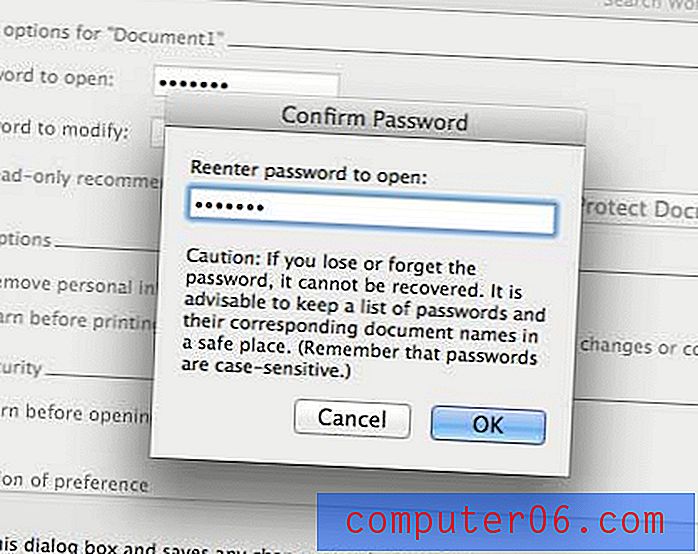
Paso 6: guarde el documento para aplicar sus cambios. La próxima vez que usted o alguien intente abrir el documento, recibirá un mensaje como en la imagen a continuación antes de que pueda verse.
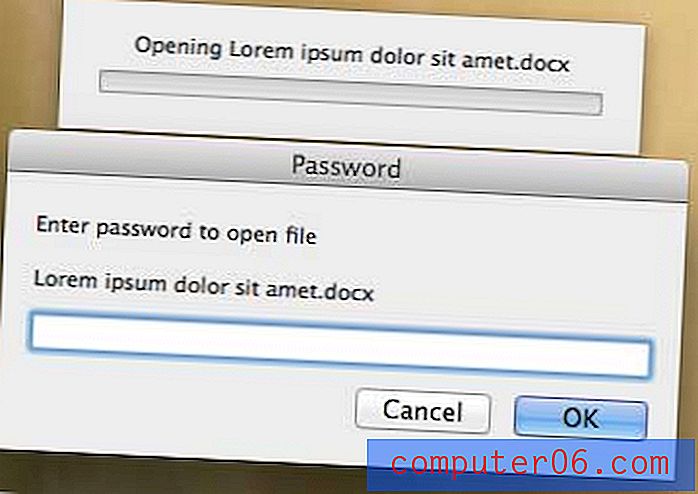
¿Necesitas enviarle a alguien un PDF? Puede guardar como PDF en Word 2011 con solo un par de pasos simples.